У многих пользователей возникли проблемы со звуком при обновлении Ubuntu 9.04 до 9.10. Это практическое руководство покажет вам, как исправить некоторые из этих проблем со звуком, в том числе:
- В Flash-видео нет звука.
- Звук полностью прекращается после открытия Flash-видео.
- Нет звука вообще.
- Звук воспроизводится через динамики, но не через наушники, подключенные к передней панели компьютера (перейдите к шагу 5).
Краткий учебник по Ubuntu Audio
По умолчанию Ubuntu 9.10 использует две дополнительные программы для прокачки звука через динамики или наушники.
-
ALSA
Расширенная звуковая архитектура Linux (ALSA) обеспечивает прямой доступ к вашей звуковой карте.
Одна проблема с ALSA заключается в том, что только одна программа может выводить звук в ALSA одновременно. По этой причине Ubuntu включает в себя вторую программу под названием… -
PulseAudio
PulseAudio - это звуковой сервер, который принимает аудиоданные из всех ваших приложений и передает их в ALSA.
PulseAudio позволяет вам делать некоторые интересные вещи, например управлять уровнем громкости каждого приложения отдельно и передавать аудио на другой компьютер по сети.
Распространенная проблема в Ubuntu 9.10 возникает, когда приложение пытается использовать ALSA напрямую, вместо того, чтобы проходить через PulseAudio, как должно. Следующие шаги помогут решить эту проблему.
Шаг 1. Установите некоторые утилиты
На этом этапе мы установим Gnome ALSA Mixer и Default Sound Chooser.
Чтобы установить Gnome ALSA Mixer, откройте терминал и введите:
sudo apt-get install gnome-alsamixer
Установка средства выбора звука по умолчанию немного сложнее. Раньше он был в пакете alsa-utils, но был удален в Ubuntu 9.10. К счастью, полезный пользователь форума Ubuntu предоставил инструкции по установке этой утилиты.
- Скачать старая версия alsa-utils (убедитесь, что вы выбрали правильную архитектуру: i386 для 32-битной системы и amd64 для 64-битной системы).
- Откройте окно терминала.
- Перейдите в каталог, в котором вы сохранили файл .deb.
- Выполните следующие команды:
# Установите .deb
sudo dpkg -i alsa-utils_1.0.18-1ubuntu11 * .deb
# Копируем asoundconf
sudo cp / usr / bin / asoundconf / usr /
# Установите графический интерфейс в средство выбора звуковой карты по умолчанию
sudo apt-get install asoundconf-gtk
# Обновите alsa-utils теперь, когда вы скопировали asoundconf
sudo apt-get upgrade alsa-utils
# Переместить asoundconf в нужное место
sudo mv / usr / asoundconf / usr / bin /
На этом этапе у вас должна быть утилита под названием «Звуковая карта по умолчанию» в разделе «Система»> «Настройки».
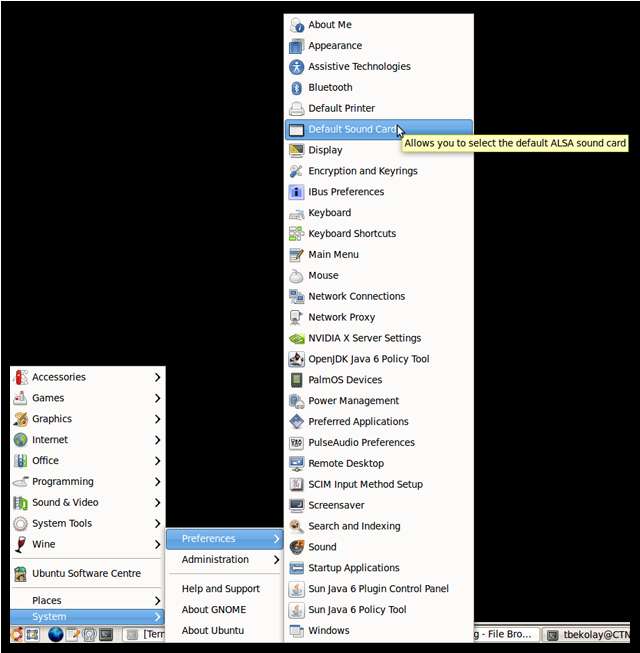
Шаг 2. Обновите PulseAudio и ALSA
Чтобы убедиться, что у вас установлены последние версии PulseAudio и ALSA, откройте терминал и выполните следующие команды.
sudo apt-get upgrade pulseaudio gstreamer0.10-pulseaudio
sudo apt-get upgrade alsa-base alsa-utils
Если эти пакеты еще не установлены, замените «обновить» в приведенных выше командах на «установить» и запустите их снова.
Если ваши пакеты уже обновлены, вы увидите что-то вроде этого.

Шаг 3. Выберите PulseAudio в качестве звуковой карты по умолчанию.
Откройте служебную программу «Звуковая карта по умолчанию», которую вы установили на шаге 1. Она находится в «Система»> «Настройки».
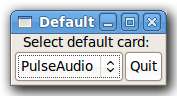
Выберите PulseAudio. Щелкните Выйти.
Шаг 4: перезагрузите
Сохраните все, что у вас открыто, и перезагрузите компьютер.
Шаг 5: Установите громкость
Откройте Gnome ALSA Mixer, который находится в Приложениях> Звук и видео.

Убедитесь, что ничего не отключено, и установите комфортный уровень громкости. В большинстве случаев вы можете установить максимальное значение, поскольку большинство приложений, воспроизводящих звук, имеют собственные регуляторы громкости. В частности, убедитесь, что громкость Master и PCM не отключена.
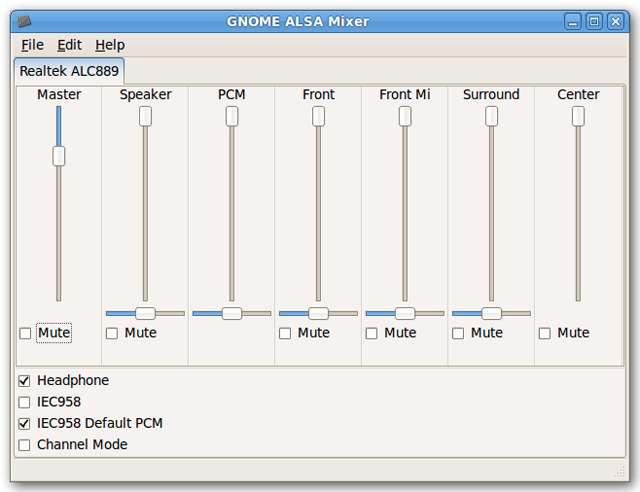
Обратите внимание, что есть отдельные регуляторы громкости для аудиоразъемов на задней и передней панели вашего компьютера, если на вашей материнской плате есть оба. Если один отключен, а другой нет, возможно, звук будет воспроизводиться из динамиков, но не из наушников, подключенных к передней панели компьютера.
Шаг 6. Проверьте звук
Откройте ваше любимое музыкальное приложение (мы неравнодушны к RhythmBox). Убедитесь, что регулятор громкости установлен на разумном уровне. Включи песню. Вы это слышите? Если нет, переходите к шагу 7.
Откройте свой любимый веб-браузер. Откройте видео на Youtube. Вы слышите и видео с Youtube, и свою музыку? Если да, значит, звук работает правильно!
Если нет, переходите к шагу 7.
Шаг 7. Загрузите последнюю версию ALSA
Если звук по-прежнему не работает или не работает для нескольких приложений, возможно, вам потребуется обновить ALSA до последней версии.
Опять же, полезный пользователь форума Ubuntu предлагает простой способ сделать это.
- Загрузите Сценарий обновления ALSA (требуется регистрация на форуме).
- Откройте терминал.
- Перейдите в каталог, в котором вы сохранили файл .tar.
- Выполните следующие команды:
tar xvf AlsaUpgrade-1.0.22.1-2.tar
sudo ./AlsaUpgrade-1.0.22.1-2.sh –d
sudo ./AlsaUpgrade-1.0.22.1-2.sh –c
суду ./АлсаУпграде-1.0.22.1-2.ш -и
Шаг 8: перезагрузите и проверьте
Сохраните все, что у вас открыто, и перезагрузите компьютер.
Вернувшись в Ubuntu, протестируйте звук, как описано в шаге 6. Если звук по-прежнему не работает, есть еще одно последнее средство ...
Шаг 9: переключитесь на открытую звуковую систему
ALSA была разработана как замена аналогичной программы под названием Open Sound System (OSS). Несмотря на то, что многие дистрибутивы приняли ALSA, разработка OSS продолжалась, и текущие версии вполне способны обеспечивать высококачественный звук в Ubuntu.
Переход на OSS - это отдельная статья. К счастью, сообщество Ubuntu поддерживает вот такая статья .
Вывод
Надеюсь, выполнив эти шаги, вы смогли добиться правильной работы звука в Ubuntu 9.10. Сообщите нам, сработали ли эти шаги для вас, в комментариях!






